Диспетчер задач Windows 8 показывает 49% загрузки процессора в то время как Process Explorer показывает 100%. Что могло быть причиной этого? Это ошибка Windows 8?
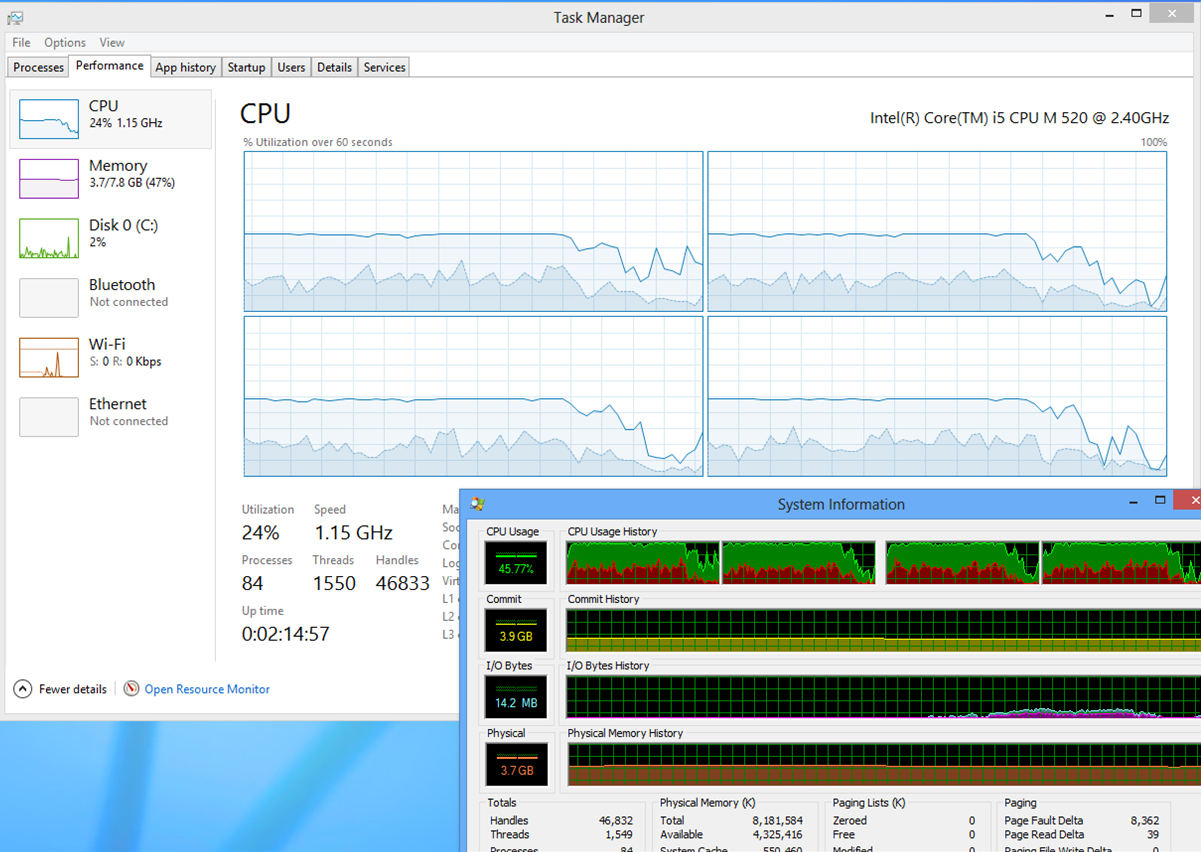
Диспетчер задач Windows 8 показывает 49% загрузки процессора в то время как Process Explorer показывает 100%. Что могло быть причиной этого? Это ошибка Windows 8?
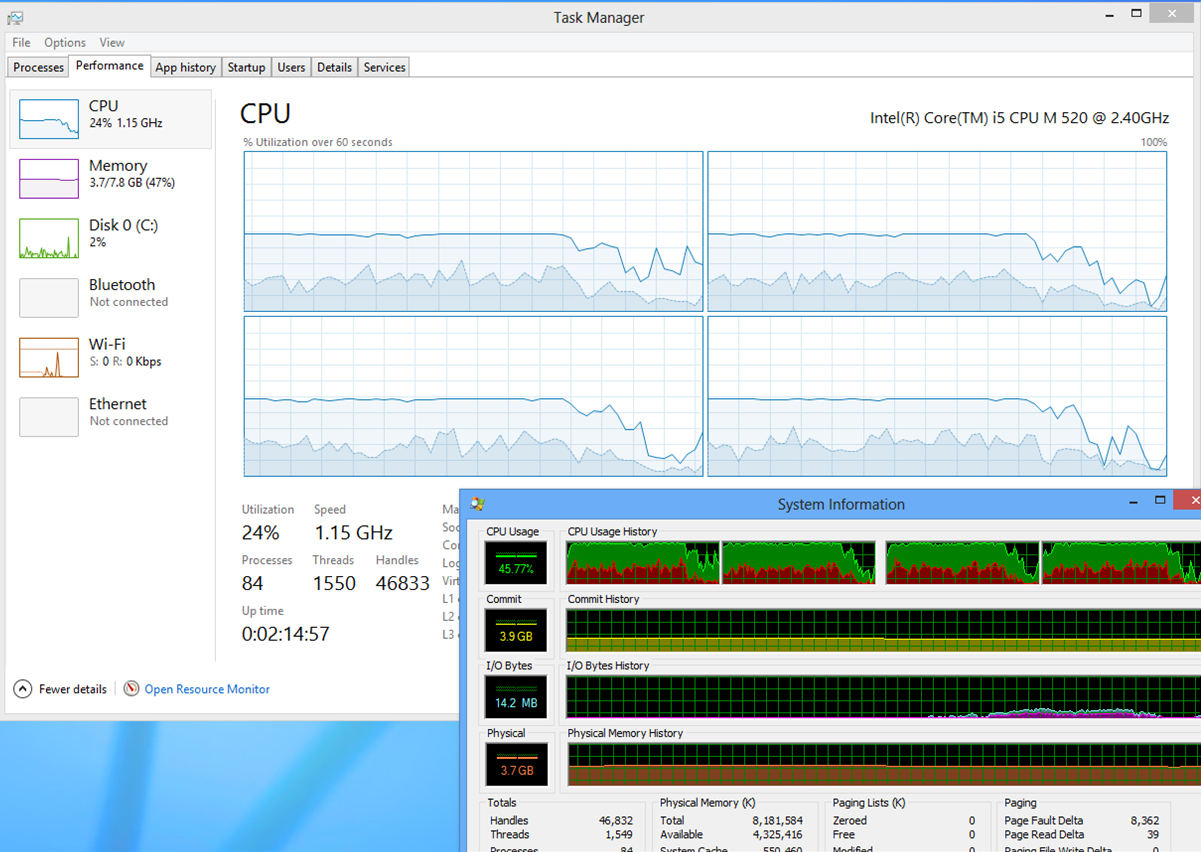


Я предполагаю, что диспетчер задач принимает во внимание current скорость процессора и, таким образом, показывает использование относительно максимальной скорости. Диспетчер задач просто принимает загрузку процессора, возвращенную из системы. В вашем случае они выключены в два раза, как текущая и максимальная скорость процессора.
вы можете попробовать изменить схему управления питанием не делать часы вниз процессора, чтобы увидеть, являются ли они затем сообщить то же самое.

Я зашел в настройки BIOS и отключил все следующее:
даже при всех этих настройках включен, есть еще почти точная разница 2x между использованием процессора об этом сообщает диспетчер задач и обозреватель процессов. Таким образом, это не проблема переменных частот на процессоре или от добавления ядер.
Я думаю, что процесс Explorer использует другой метод для вычисления ЦП, но я не уверен, что это. Я попытаюсь найти некоторую информацию об этом и обновить ответ, когда я это сделаю.
Edit: это не объясняет разницу в 2x, но объясняет разницу между тем, как Process Explorer и Диспетчер задач вычислить использование ЦП:
более старые версии Windows, были в состоянии отслеживать только приближение фактического использования процессора. В генерируемом часами прерывании, которое в большинстве систем имеет период 15,6 миллисекунд (МС), Windows определяет поток, в настоящее время выполняющийся на каждом ЦП. Если поток выполняется в режиме ядра, его режиме ядра увеличивается на 15,6 МС; в противном случае в пользовательском режиме времени увеличивается на эту сумму. Поток, возможно, выполнялся только в течение нескольких циклов ЦП, когда прерывание срабатывало, но поток заряжается за весь интервал 15,6 МС. Между тем, сотни других потоков могли бы быть выполнены в течение того интервала, но только поток, в настоящее время работающий в такте, заряжается. Диспетчер задач Windows использует эти приближения для отчетов об использовании ЦП даже в более новых версиях Windows, которые имеют более точные метрики. Диспетчер задач дополнительно уменьшает его точность округляется до ближайшего целого процента, поэтому процессы с выполняющимися потоками, которые потребляют менее 1 процента процессорного времени, неотличимы от процессов, которые вообще не выполняются. Наконец, Диспетчер задач не учитывает время ЦП, затраченное на обслуживание прерываний или отложенных вызовов процедур (DPC), неправильно включая это время с процессом простоя системы.
Procexp представляет использование процессора более точно, чем диспетчер задач. Во-первых, Procexp показывает процент использования ЦП для каждого процесса округляется до разрешения двух десятичных разрядов по умолчанию, а не до целого числа. Во-вторых, Procexp отслеживает время, затраченное на обслуживание прерываний и ЦОД, и отображает их отдельно от процесса простоя. Наконец, Procexp использует дополнительные системные метрики, чтобы можно было идентифицировать процессы, потребляющие небольшое количество ЦП, и, когда это возможно, обеспечить более точный учет фактического потребления ЦП. Различные метрики доступны в Windows XP, Windows Vista, и Windows 7 и соответствующие серверные версии. Procexp использует все, что доступно, чтобы сообщить о наиболее точных мерах.
Я также нашел это на форумах Sysinternals, от создателя самого ProcExp:
процесс Эксплорер показывает фактическую загрузку процессора теперь на основе подсчета цикла. Если у вас есть speedstep или другие частоты процессора регулирование включено, что приведет к работе потребляет некоторое количество циклов, которые будут рассчитываться как более высокий процент доступных циклов в секунду.

должен что-то сделать с вашим процессор будучи разогнан, Диспетчер задач, вероятно, рассчитывает в разгонах в то время как Process Explorer не делает, вы должны установить опцию питания на производительность и проверить, если он показывает 100%, когда maxed out.

Защитник Windows будет работать под меткой" Диспетчер задач". Я предполагаю, что ваш компьютер делал еженедельную проверку на вирусы, когда вы видели эти цифры. Я вижу, что это происходит на моем ноутбуке Windows 8 тоже с вентилятором происходит на максимум.
